Как да активирате и конфигурирате смисъла за съхранение на Windows 10

Автоматично изтривайте временните системни и приложения файлове с помощта на Windows 10 Storage Sense. Нека разгледаме как да активирате и конфигурирате тази нова функция на Windows.
Windows 10 има лош навик да съхранява стари временни файлове, разположени около които не прави нищо друго освен да заема място на твърдия диск. Нова функция в Windows 10, наречена Смисъл за съхранение помага да се реши този проблем чрез автоматично изтриваневременни файлове и съдържание от кошчето ви. Той не е активиран по подразбиране, така че нека влезем и прегледаме горещо, за да го активирате и конфигурирате, за да поддържате вашия твърд диск хубав и чист.
Как да активирате Storage Sense в Windows 10
Започнете, като отидете на Настройки> Система> Съхранение, или използвайте клавишната комбинация на Windows Ключ за Windows + Q и Тип: съхранение, Опцията Storage Sense е трудно да се пропусне, просто натиснете превключвателя, за да го активирате.
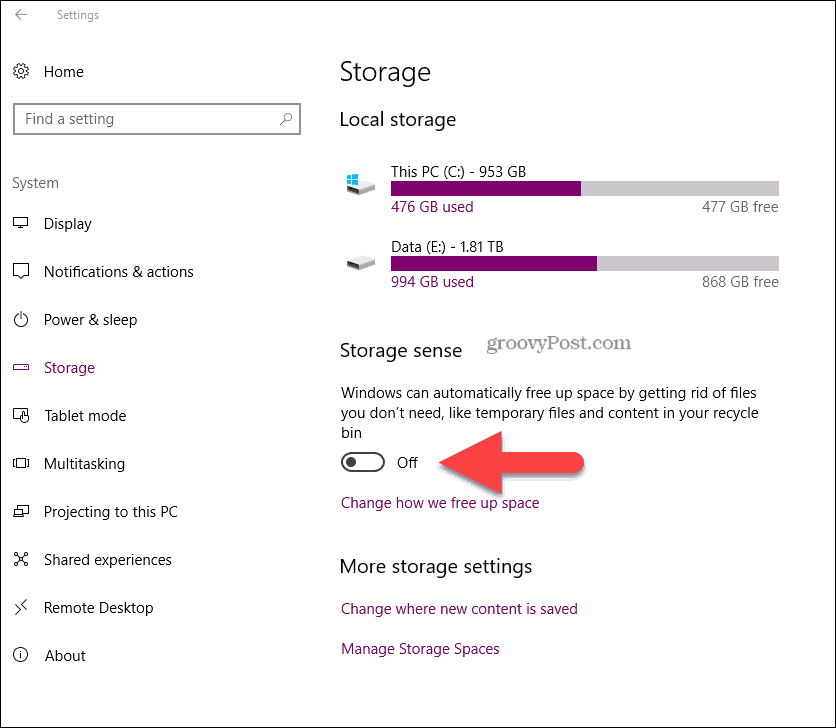
За да персонализирате смисъл на съхранение, просто щракнете върху текста Променете как освобождаваме пространство.
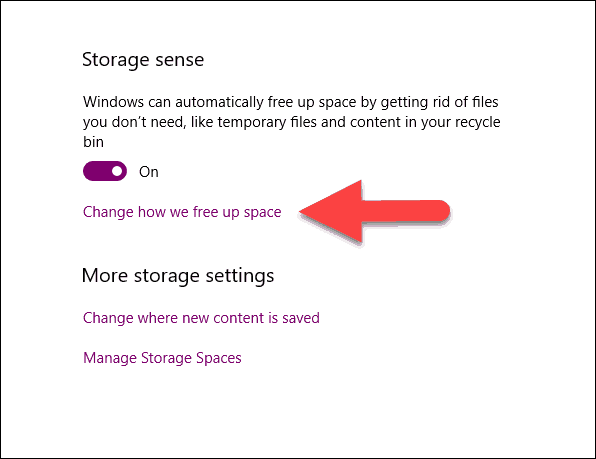
В повечето случаи настройките по подразбиране са перфектни,ако обаче имате лош навик никога да не изтривате файлове в папката си за изтегляне (като мен), можете да поставите отметка в това поле, за да Windows автоматично да изтрие файловете в папката за изтегляне, ако не са били променени за 30 дни. За повечето от нас изтеглянията се запазват по причина, така че не е чудно, че това не е зададено по подразбиране.
Ето защо, ако предпочитате да не чакате през цели 30 дни, просто щракнете върху бутона „Чисти сега“, за да прозорците почистват свободно място, използвайки настройките, които сте конфигурирали на страницата.
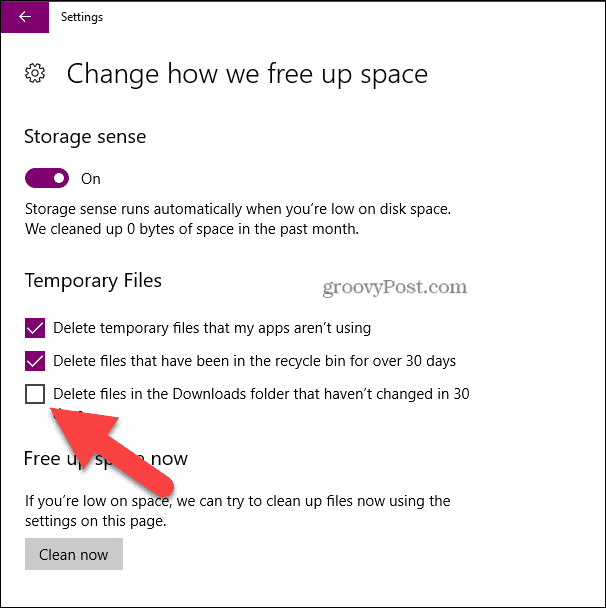
Операционната система Windows 10 продължава да става все по-силна и по-силна с всяко обновяване на Windows. Windows 10 Смисъл за съхранение функция е добър пример за това. Преди почистването на диска беше доста ръчно, но за мен е трудно да се пребори автоматично - просто го задайте и го забравете.
Ако сте почистили устройството си и все още имате нуждаповече място, помислете дали да изчистите кеша на браузъра си или да използвате друг инструмент като CCleaner, за да освободите временни файлове от други приложения, инсталирани на вашата система.










Оставете коментар